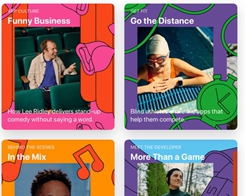10 Keyboard Ajaib Touchpad Tamu yang harus diingat semua pemilik iPad Pro saat ini


iPadOS 13.4 menghadirkan kekuatan teknologi Multi-Touch ke perangkat mouse dan trackpad yang kompatibel. Ini adalah model baru yang memberi Anda cara lain untuk menggunakan iPad Anda selain sentuhan dan tinta (Apple Pena). iPadOS mendukung beberapa lusin gerakan untuk Panel Sentuh dan mouse, tetapi kami telah menyaring AppleList hingga sepuluh gerakan utama untuk Keyboard Ajaib (berfungsi pada Panel Sentuh lain) yang harus diingat oleh semua pemilik iPad Pro untuk Menghemat waktu dan meningkatkan produktivitas.
Video: 10 TouchPad untuk iPad Pro
Jika Anda lebih menyukai orang visual, Anda dapat melihat video praktis dari videografer kami Harris Craycraft yang telah saya sematkan di bawah ini.
Daftar ke iDownloadBlog di YouTube
Daftar: 10 tamu TouchPad untuk iPad Pro
Touchpad berikut akan menjadi bagian dari tablet Anda:
1. Belok kiri/kanan
Gunakan dua jari, bukan satu untuk menggesek ke kiri atau kanan.
2. Tarik ke atas/bawah
Demikian pula, Anda dapat menelusuri aplikasi dengan menggeser dua jari ke atas dan ke bawah pada trackpad.
3. Perbesar dan perkecil
Gunakan dua jari untuk memperbesar dan memperkecil aplikasi seperti Safari, Foto, Photoshop, dll. Dekatkan jari Anda untuk memperkecil, atau rentangkan jari untuk memperbesar.
4. Layar Beranda
Geser ke atas dengan tiga jari untuk membuka layar beranda di mana pun Anda berada.
5. Pengalih Aplikasi
Seret ke atas dengan tiga jari lalu berhenti sejenak untuk masuk ke pengubah aplikasi iOS.
6. Siklus antar aplikasi
Alih-alih menggesek secara horizontal pada indikator Beranda di tablet, geser dengan tiga jari di trackpad untuk berpindah ke aplikasi berikutnya atau sebelumnya. Kiat bonus: Sapuan tiga jari di layar beranda membawa Anda kembali ke aplikasi yang terakhir digunakan.
7. Lewati
Pindahkan penunjuk dengan satu jari ke tepi kanan layar dan geser ke kanan untuk memindahkannya ke tepi layar dan ketik Slide Over. Untuk menyembunyikan Slide Over, geser ke kanan lagi.
8. Pusat Registrasi dan Kontrol
Gerakkan penunjuk dengan jari Anda untuk memilih ikon status iOS di sudut kanan atas, lalu klik untuk menyeret Pusat Kontrol ke atas. Atau, pilih ikon dan geser ke atas dengan satu jari. Gerakkan penunjuk dengan satu jari di bagian atas layar di dekat bagian tengah untuk membuka pusat notifikasi Anda. Atau, pilih ikon status di kiri atas, lalu klik.
9. Ketuk untuk menekan
Aktifkan opsi Klik untuk menekan di Pengaturan → Umum → Trackpad atau Trackpad dan mouse sehingga semua tindakan yang dilakukan pada touchpad atau mouse sensitif sentuhan ditafsirkan sebagai klik.

10. Klik kedua dengan dua jari
Aktifkan opsi ini di Pengaturan → Umum → Trackpad atau Trackpad dan mouse sedemikian rupa sehingga derek dua jari pada trackpad ditafsirkan sebagai tekan lama atau klik sekunder. Anda dapat menggunakan ini di layar beranda dan di aplikasi untuk membuka menu konteks dengan cepat.
Pengguna hebat kami mungkin ingin mempelajari lebih lanjut tentang tamu touchpad iPad.
Anda Mungkin Juga Menyukai Video Ini
Jika Anda menikmati video ini, lihat tips video ini:
Keyboard ajaib 11 inci tersedia dari Apple ditukar dengan $299. Versi 129 inci adalah $349. Magic Keyboard kompatibel dengan model iPad Pro 2018-2020.

Untuk melihat semua papan ketik iPad dari Applekunjungi apple.com/ipad-keyboards.
Gerakan touchpad favorit Anda
Dalam pikiran Anda, apa lima gerakan Multi-Touch teratas di Keyboard Ajaib (atau trackpad apa pun, dalam hal ini) yang benar-benar masuk akal saat menggunakan iPad Pro Anda? Dan sementara kita melakukannya, tamu trackpad mana yang berseberangan dan membutuhkan lebih banyak pekerjaan, bukan begitu?
Tip: Akses pemilih Emoji di papan ketik perangkat keras iPad tanpa tombol Globe
Berpadu dengan pemikiran Anda di bagian komentar di bawah.
Butuh bantuan? Tanya iDB!
Jika Anda menyukai tutorial ini, kirimkan ke teman Anda dan tinggalkan komentar di bawah.
Trauma tertahan? Tidak yakin bagaimana melakukan beberapa hal Anda Apple perangkat? Beri tahu kami melalui (Email dilindungi) dan tutorial masa depan dapat memberikan solusi.
Kirim saran Anda sendiri melalui (Email dilindungi).